我们在使用win10操作系统的时候,如果在更新了新的操作系统之后出现了错误代码0x800f081f的情况,小编觉得可能是因为我们的电脑兼容性导致的问题,或者是因为系统更新的过程中出现了一些内部错误。可以尝试在系统的更新和应用程序中进行相关的设置即可解决问题。详细内容就来看下小编是怎么做的吧~
0x800f081f怎么解决win10
方法一:
1、启动开始菜单,输入 “cmd”,右键以管理员身份运行,然后依次执行以下命令:
SC config wuauserv start= auto
SC config bits start= auto
SC config cryptsvc start= auto
SC config trustedinstaller start= auto
SC config wuauserv type=share
net stop wuauserv
net stop cryptSvc
net stop bits
net stop msiserver
ren C:\Windows\SoftwareDistribution SoftwareDistribution.old
net start wuauserv
net start cryptSvc
net start bits
net start msiserver
重启设备,再次尝试更新 Windows,看一下是否还会提示错误。
方法二:
1、右键点击“此电脑”,选择“管理”
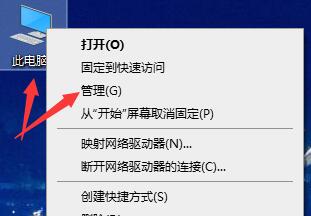
2、进入到计算机管理后,点击左侧下面的“服务和应用程序”,点选“服务”

3、找到windows Update,点击后,选择“属性”
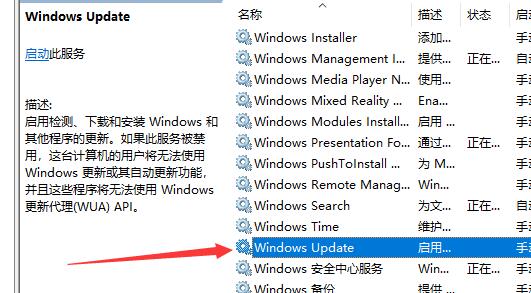
4、进入到属性界面后,在启动类型中选:手动。点击确定后退出设置

5、右击:windows Update ,选择:启动即可
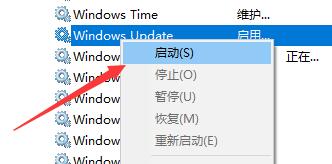
方法三:
如果还是无法解决此问题,可能是因为用户安装的是盗版系统,可以安装正版系统后,解决此问题。

win10系统镜像
极速装机 简单纯净
一键安装教程
就是小编给各位小伙伴带来的win10更新错误代码0x800f081f怎么解决的所有内容,希望你们会喜欢。更多相关教程请收藏自由互联~